TTEP.CN > 故障 >
win7系统下怎么设置开机密码方法技巧 win7电脑密码如何设置教程
win7系统下怎么设置开机密码方法技巧 win7电脑密码如何设置教程 我们在使用电脑的时候,总是会遇到很多的电脑难题。当我们在遇到了win7怎么设置开机密码的时候,那么我们应该怎么办呢?今天就一起来跟随TTEP的小编看看怎么解决吧。
win7怎么设置开机密码?
1、首先第一步我们需要做的就是进入到电脑的桌面上,然后在桌面的左下角位置使用电脑的鼠标对开始菜单按钮进行点击操作,这个时候我们就会看到弹出一个选项列表,直接对里面的控制面板进行点击,进入到控制面板的页面中以后,可以在里面看到很多的电脑设置选项,直接找到“添加或删除用户账户”并对其进行选择就可以了,继续进行下一步的操作。
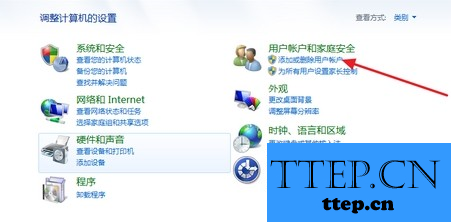
2、当我们在完成了上面的操作步骤以后,现在我们就要对“Administrator管理员”打开,接着在里面对“创建密码”进行选择就可以了,继续往下看。
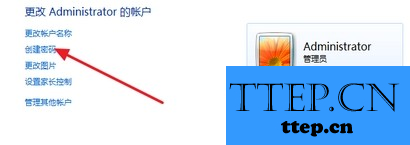
3、这一步我们需要做的就是在这个页面中对密码和密码提示进行设置,然后对创建密码进行选择就可以了。
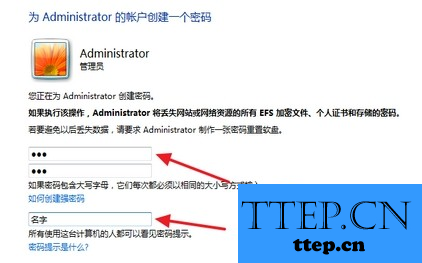
4、最后我们需要使用电脑键盘上的组合快捷键Win+l这样的一个组合同时按下,现在密码就已经设置完成了。这就是全部的操作过程了,是不是很简单呢?

win7怎么设置开机密码?
1、首先第一步我们需要做的就是进入到电脑的桌面上,然后在桌面的左下角位置使用电脑的鼠标对开始菜单按钮进行点击操作,这个时候我们就会看到弹出一个选项列表,直接对里面的控制面板进行点击,进入到控制面板的页面中以后,可以在里面看到很多的电脑设置选项,直接找到“添加或删除用户账户”并对其进行选择就可以了,继续进行下一步的操作。
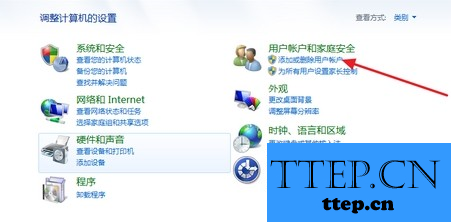
2、当我们在完成了上面的操作步骤以后,现在我们就要对“Administrator管理员”打开,接着在里面对“创建密码”进行选择就可以了,继续往下看。
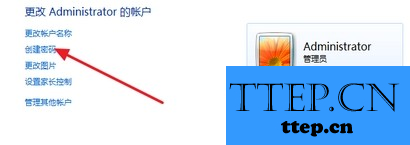
3、这一步我们需要做的就是在这个页面中对密码和密码提示进行设置,然后对创建密码进行选择就可以了。
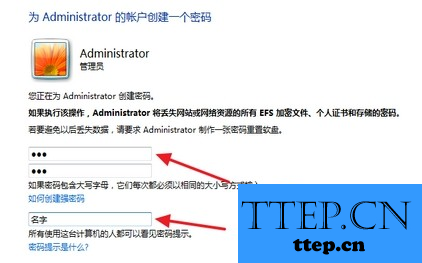
4、最后我们需要使用电脑键盘上的组合快捷键Win+l这样的一个组合同时按下,现在密码就已经设置完成了。这就是全部的操作过程了,是不是很简单呢?

- 上一篇:Win7磁盘图标显示错误解决方法 电脑开机本地磁盘图标显示异常
- 下一篇:没有了
- 最近发表
- 赞助商链接
